Corsair H115i PRO RGB ve H150i PRO RGB modellerini incelediğimiz videoda, 280 ve 360 mm radyatörlü bu sıvı soğutma sistemlerini monte ediyor, test ediyor ve değerlendiriyoruz…
Corsair hazır işlemci soğutucu pazarında Pro serisiyle karşımızda. Mevcut ürün gamını Pro serisiyle güncelleyen Corsair soğutma ve görünüşte pek çok iyileştirmeye gitmiş. Yazımızda Corsair H115i ve H150i PRO’yu kutusundan çıkarıp soğutma performansını test edeceğiz ve özelliklerine yakından bakacağız.
- 00:40 – Kutu açılışları.
- 01:05 – Soket uyumlulukları ve kutu içerikleri.
- 02:05 – Soğutucuya ve bağlantı kablolalarına bakıyoruz.
- 02:35 – Pompa üzeri USB bağlantısı.
- 03:10- PRO RGB serisindeki RGB farkı.
- 03:30 – Boru esnekliği ve sağlamlığı.
- 03:50 – Radyatör özellikleri.
- 04:38 – ML serisi manyetik levitasyon fanlar.
- LED sürümlerini incelemiştik
- 05:00 – Fan sesi değerlendirmesi ve örneği.
- 10 cm mesafeden hassas mikrofon kaydı ile karakteri anlayabilirsiniz. Ancak normal masa başında otururken bu sesi bu şekilde duyamazsınız.
- 05:20 – Statik basınç ve hava üfleme değerleri.
- 05:45 – Diğer fanlarımız, H150i ile gelen modellere bakıyoruz.
- 06:05 – Zero RPM özelliği.
- 06:20 – Ne daha iyi olabilirdi?,
- 06:35 – Montaj rehberi. Adım adım gösteriyoruz.
- Test sistemimizin toplama videosu…
- 07:44 – Sistem çalıştıktan sonra su sesi gelirse ne yapmalı? Burada güzel bir ipucumuz var.
- 08:20 – Corsair Link uygulamasına geçiyoruz.
- Daha önceki Corsair Link incelememizde güç kaynağı uygulamasına bakmıştık…
- 08:50 – Programı yeniden başlatmanız gerekebilir.
- 09:15 – Sıcaklık değişimine göre renk değişimi.
- 09:25 – Oyun testleri ve sıcaklık değerleri.
- Delid işlemi olmazsa sıcaklık çok daha yüksek olacaktır: 8700K Delid
- 10:08 – Sonuç değerlendirme.
Kutu açılımı

 H115’i PRO 280’lik diye tabir edilen 2 adet 140mm’lik fan takılabilen bir hazır sıvı soğutma çözümü. H150i Pro ise 3 adet 120mm’lik fan takılabilen 360’lık radyatöre sahip. Kutu açılımına H115i Pro ile başlayalım isterseniz.
H115’i PRO 280’lik diye tabir edilen 2 adet 140mm’lik fan takılabilen bir hazır sıvı soğutma çözümü. H150i Pro ise 3 adet 120mm’lik fan takılabilen 360’lık radyatöre sahip. Kutu açılımına H115i Pro ile başlayalım isterseniz.


Zaten fan ve radyatör boyutları dışında ürünlerin kutu içeriği birebir aynı. Klasik sarı & siyah renklerin ağır bastığı Corsair kutumuzu açtığımızda bizi hızlı başlangıç klavuzu ve garanti belgesi karşılıyor. Soğutucu ve fanların kutunun ortasında yer aldığını görüyoruz. Bunları da bir kenara alıyoruz. Fanların hemen yanında montaj ve kurulum için gerekli parçaların olduğu poşet yer almakta. Bu arada soğutucunun Intel Soket 1150,1151,1155 ve 1156; soket 2011 ve 2066, AMD soket AM 2, 3 ve 4 ile uyumlu olduğunu belirtelim.

Poşetten çıkan parçalar arasında 16 adet uzun fan vidası; ki bunların sayısının 8 yerine 16 yapılması harika olmuş çünkü bu sayede radyatöre push-pull konfügrasyonunda 4 adet fan takabilmektesiniz. 8 adet kısa radyatör vidası; bunları da sadece 2 fan kullanacaksanız radyatörü kasaya takmak için kullanmalısınız. 16 adet pul, 4 adet Intel 1150 ve türevleri için iki ucu eşit uzunlukta ve 4 adet Intel soket 2011 ve 2066 için bir ucu kısa aralayıcı.


4 adet başparmak vida,

1 adet Intel arka plaka,

1 adet Intel montaj braketi (soğutma bloğuna takılı gelmekte)

ve 1 adet AMD montaj braketi görmekteyiz.

Radyatör, pompa ve soğutma bloğunun olduğu ünite diğer H serisi Corsair soğutucularda gördüğümüz şekilde kutuda yer alıyor. Bunu yerinden çıkardığımızda bakır soğutma bloğuna termal macunun uygulanmış olarak geldiğini görüyoruz.

Pompa ve soğutma bloğu ünitesi
115 modelinde soğutucudan pompa ve fanlara güç vermek için bir adet SATA güç kablosu,

kutudan çıkan fanlara takmak için 2 adet PWM destekli erkek uçlu fan kablosu ve anakarttaki işlemci fan soketine takmanız için 3 pinli dişi uçlu fan kablosu çıkıyor. 150 modelindeki tek fark pompa ünitesinden çıkan 4 pinli fan kablolarının sayısının 3 olması.
Pompanın olduğu kısımda bir adet Micro USB giriş görmekteyiz.

Yeni nesil Pro soğutucular bu yönüyle de eski seriden ayrılıyor. Eski seride kullanılan Mini USB’yi Corsair Micro USB ile değiştirmiş. Buraya takmanız gereken kablo montaj parçalarının yer aldığı poşetten çıkıyor ve diğer ucunu anakartınızın USB header pinlerine takıyorsunuz.


Bu yolla Corsair Link yazılımı soğutucunuzla haberleşip fan ve pompa hızlarını değiştirmenizi, soğutma sıvısının sıcaklığını görmenizi ve pompa ünitesi üzerindeki RGB ışıklandırmayı kontrol etmenizi sağlıyor.


RGB aydınlatma bu soğutucunun öne çıkan özelliklerinden birisi. Önceki jenerasyon soğutucularda sadece Corsair logosu ve yazısı aydınlatılıyordu ve bunun rengini değiştirebiliyorsunuz. Pro serisinde ise yazı ve logonun yanı sıra pompanın çevresine yerleştirilen LED’ler de aydınlatılıyor.
Borular


Pompa ünitesinden radyatöre giden borular Pro olmayan modellerdeki gibi sert ve kalın değil ince ve esnek. Boruların nasıl kolayca esneyebildiğini görüyorsunuz. Dolayısıyla kasanızın iç hacmi küçükse daha keskin kıvrımlar yaparak soğutucuyu sığdırabiliyorsunuz. Ayrıca boruların diğer tüm Corsair hazır sıvı soğutucularda olduğu gibi siyah örgüyle sarıldığını görmektesiniz.
Radyatör

H115i Pro’nun radyatörüne baktığımızda 315mm uzunluk, 143mm genişlik ve 29mm kalınlığa sahip olduğunu görüyoruz ve iki adet 140mm’lik fan takılabiliyor.

H150i Pro 396mm uzunluk, 120mm genişlik ve 27mm kalınlığa sahip ve 3 adet 120mm’lik fan takabiliyorsunuz. Radyatörlerin genelinde siyah renkler hakim. Sadece kenarda metalik renkte Corsair logosunu görmekteyiz.

Ancak radyatörde malzeme olarak bakır yerine aluminyum kullanılmış olması soğutma performansını bir miktar düşüren bir ayrıntı. Zira bakırın ısı iletimi aluminyuma göre daha yüksek. Ağırlık ve maliyet sebebiyle üreticilerin bazen tamamen bakır yerine aluminyumu tercih ettiğini görüyoruz.
Fanlar


Fan demişken kutuya dahil edilenler Corsair’ın Manyetik Levitasyon teknolojisinden faydalanan yeni ML serisi fanlar. 30 cm uzunluğunda kablosu olan 4 pinli PWM destekli fanlar bunlar. H115i Pro’nun fanları 7 bıçaklı olup 1200 RPM hızında dönerken 20.4 dbA gibi oldukça düşük bir gürültü üretiyorlar. Öyle ki tam hızda çalışmasına karşın 1,5 metre uzaklıktan kasanızın kapağı kapalıyken duymak zor. Fanları ancak kasaya yaklaştığınızda duyabiliyorsunuz, örneğin birazdan duyacağınız ses kaydı 10cm uzaklıktan alındı.

Bu fanlar 55.4 CFM hava üfleme ve 1.27 mm h2o statik basınç değerine sahip. Fanlar Pro olmayan H115i modeline göre biraz daha düşük statik basınç ve hava üfleme değerine sahip olsa da eski versiyondakileri aşırı yüksek gürültü değerleri sebebiyle ciddi duyu kaybı olanlar hariç kimsenin tam hızda çalıştırmadığını düşünürsek, durum yine aynı kapıya çıkmış oluyor.
H150i PRO’daki 120mm’lik fanlar yine 7 bıçağa sahip. Bu fanlar 1600RPM’de dönüp 25 dbA gürültü üretirken 47.3 CFM hava üflüyor ve 1.78 h2O statik basınç üretiyor. Bu sebeple tam hızda çalıştığında H115i’ye göre biraz daha gürültülü olacağını söyleyebiliriz ancak yine de tolere edilebilir sınırların altında bir gürültüye sahip. (Burada da H150i Pro’nun fan ses kaydı dinletilebilir)
Her iki model de Zero RPM özelliğiyle geliyor. Bu özellik işlemci boşta, serin çalışırken; yani ihtiyaç olmadığında fanları kapatıp radyatörün pasif soğutma özelliğinden faydalanıyor. Bu yolla tamamen sessiz bir sisteme sahip oluyorsunuz.

Ancak RGB ışıklandırmalı pompaya eşlik etmesi için Corsair’ın ML serisinin RGB fanlarını kullanması bizce daha hoş olurdu. Sadece görüntü bakımından değil, bu versiyonlarda tireşim önleyici kauçuk parçalar da mevcut olduğu için titreşim kaynaklı gürültüler giderilebilirdi.
Montaj
Montajı H115i PRO’da göstermek istiyoruz. Her iki modelin de montajı aynı olduğu için burada göreceklerinizi H150i Pro’da da uygulayabilirsiniz.

Soğutucunun montajını i7 8700K işlemcimizin takılı olduğu MSI Z370 Godlike anakartımıza yapacağız. Öncelikle fanları radyatöre takıyoruz. Ardından anakartımıza arka plakayı takıyoruz ve iki ucu eşit uzunlukta olan aralayıcıları diğer taraftan bu arka plakaya vidalıyoruz. Fanların takılı olduğu radyatörü kasamızın istediğimiz yerine kısa vida ve pullar ile takıyoruz.
Sıra pompa ve soğutma bloğunun olduğu parçayı işlemci soketine takmaya geldi. Önceden uygulanmış termal macunu koruyan plastik parçayı çıkarıyoruz ve soğutucuyu sokete oturtup, başparmak vidalarını çapraz şekilde takıyoruz.


Geriye kabloları takmak kaldı. Pompadan çıkan güç kablosunu güç kaynağınızdan gelen boş bir sata güç kablosuna, 2 adet 4 pinli fan kablosunu radyatörünüze taktığınız fanlara ve 3 pinli fan kablosunu da anakartınızdaki işlemci fan soketine takmanız gerek. Pompa üzerinde bulunan micro usb girişine diğer ucunu anakartımızın usb headerına taktığımız kabloyu da taktıktan sonra sistemimizi çalıştırabiliriz.

Sistemi çalıştırdıktan sonra pompadan tazyikli su sesi gelebilir, zira biz H150i PRO’yu taktığımızda böyle bir ses duyduk ancak bu ürünün bozuk veya sorunlu olduğu anlamına gelmiyor. Soğutma bloğunda hapsolmuş bazı hava kabarcıkları bu sese sebep oluyor.

Bu her sıvı soğutma sisteminde olabilecek duyabileceğiniz bir ses ve çözümü çok basit. Kasanızı hafifçe ileri geri, sağa ve sola yatırarak bu hava kabarcıklarını oradan kurtarıp radyatördeki mini rezervuara gitmesini sağlayarak bu sesten kurtulabiliyorsunuz.
Corsair Link

Corsair’ın sitesinden indirdiğimiz Link yazılımı sayesinde soğutucunun performansını ve görünüşünü özelleştirebildiğinizi belirtmiştik. Link programının arayüzünde sistem bileşenlerinize yönelik bilgiler yer alıyor. Örneğin fan hızları, sıcaklıklar ve voltajlar gibi. Corsair Link fanlar ve pompa için ön tanımlı 3 ayar barındırıyor: Sessiz, Dengeli ve Performans modları. Bunlar haricinde isterseniz fanların ve pompanın çalışma hızını bireysel olarak da hızlandırıp yavaşlatabiliyorsunuz. Hatta Corsair özel fan eğrisi yapmanıza dahi imkan tanıyor.

Ancak fan ve pompa hızı belirleme bazen kararsız çalışabiliyor. Yaptığımız değişikliklerin bazen uygulanmadığını ya da uygulanmasının zaman aldığını farkettik. Birkaç defa ayarlarımız hiç uygulanmadı ve programı yeniden başlatmamızın gerektiğini gördük.
RGB aydınlatma da belirttiğimiz gibi özelleştirebileceğiniz bir diğer kısım.
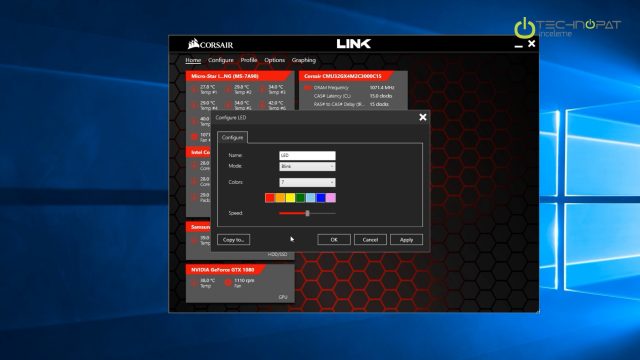
Sabit renkler seçebileceğiniz gibi çeşitli animasyon ve efektlerle kasanızın içini daha hoş kılabiliyorsunuz. İşlemci sıcaklığına göre renk değişimi bizim favorimiz.
Test


Soğutucuyu delid yaptığımız Intel i7 8700K işlemcimizle oyunlarda test ettik. Öncelikle H115i’nin sonuçlarını verelim. Warhammer II’da gördüğümüz maksimum işlemci sıcaklığı 45, PUBG’de 44 derece oldu. Delidsiz işlemcilerde bunun daha yüksek olacağını söyleyebiliriz. İşlemciyi daha yoğun kullanan, 15 dakika boyunca çalıştırdığımız Realbench sistem kararlılık testinde sıcaklık 54 dereceye kadar çıktı.
H150i PRO’da ise maksimum değerler PUBG’de 40, Warhammer’da 43 oldu. Realbench kararlılık testinde ise maksimum sıcaklık 51 derece civarındaydı.
Bu sonuçlara göre H150i PRO’nun extra radyatör yüzeyinin ve extra fanının işlemci sıcaklıklarında 2 ila 3 derece arasında düşüş sağladığını söyleyebiliriz.
Sonuç
Corsair Pro güncellemesiyle zaten performanslı olan işlemci soğutucularını daha sessiz ve daha şık yapmayı başarmış. Zero RPM özelliği ile internette gezinirken veya film izlerken bilgisayarınızın hemen hiç ses çıkarmamasını sağladığı gibi oyunlarda tam kapasitede çalışsa dahi önceki modellerde olduğu gibi rahatsız edici bir gürültüye sebep olmuyor. Ancak 115 modeli için 800, 150 modeli için 1150TL ödedikten sonra kafanızda oluşan beklenti haliyle çok büyük oluyor. Bu beklentilerden biri de kutudan çıkan fanların RGB olması. Maalesef Corsair bu beklentimizi karşılamış değil. Bu eksiklik dışında Pro serisi hazır işlemci soğutucularını başarılı bulduk.
Artılar: Soğutma performansı, ses seviyesi, malzeme kalitesi, tasarım, yazılım desteği, kolay montaj ve bakım gerektirmeyen uzun ömürlü kullanım, ML serisi manyetik levitasyon fanlar.
Eksiler: Yazılım ayarlarını birden fazla defa uygulama gerekebiliyor yani bir güncelleme gerekli, kutudan çıkan ML fanlar da RGB model olabilirdi.








